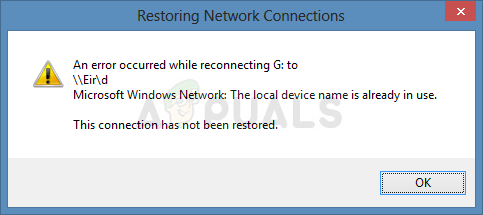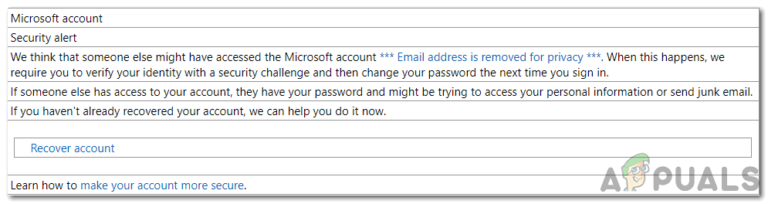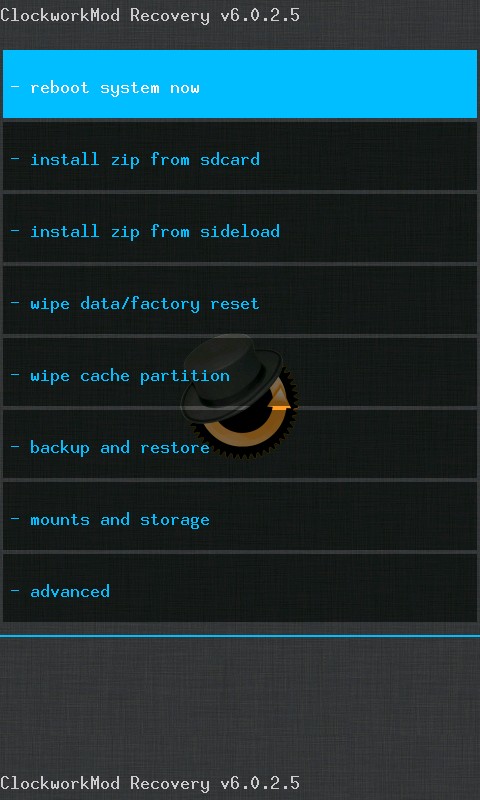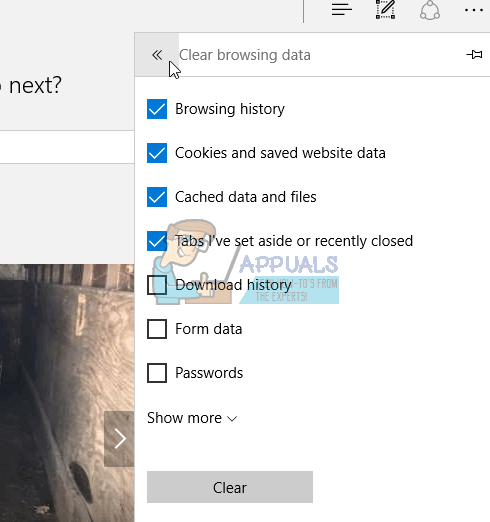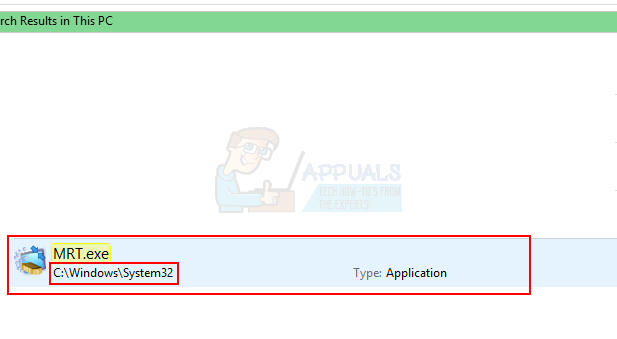So stellen Sie unter Windows 7/8 und 10 eine Verbindung zu 5 GHz Wifi her
Dieses Problem bedeutet, dass Sie das Netzwerk auf Ihrem Computer nicht finden können, obwohl Ihr Router in der Lage ist, auf beiden Frequenzen zu senden, und Sie es so eingerichtet haben (oder das schnellere, nur 5 GHz). Dies mag verwirrend sein, aber die Buchstaben im Namen Ihres Routers und Ihres WLAN-Adapters nach dem 802.11-Standard spielen hier eine wichtige Rolle. Es gibt Router und Adapter, die nur mit 2,4 GHz arbeiten können, und es gibt einige, die mit beiden funktionieren.
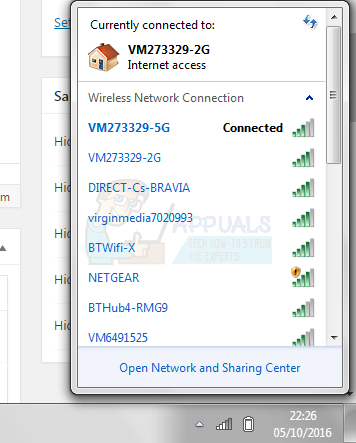
Um dieses Problem zu lösen, sollten Sie einige Dinge tun. Beachten Sie jedoch, dass Sie möglicherweise neue Hardware kaufen müssen, wenn Sie aus irgendeinem Grund nicht auf 5 GHz eingestellt sind.
Methode 1: Überprüfen Sie, ob Ihr Router und Ihr WLAN-Adapter 5-GHz-WLAN unterstützen
Dazu müssen Sie einige Online-Recherchen für Ihr spezifisches Modell durchführen. Befolgen Sie die Anweisungen, um festzustellen, ob Ihr Router und Adapter diese Frequenz überhaupt unterstützen.
Schauen Sie sich Ihren Router an und sehen Sie sich das Modell an. Führen Sie online eine schnelle Suche nach diesem Router durch, der Sie auf der Website des Herstellers landen sollte. Was Sie suchen, ist entweder unterstützte Frequenzen oder unterstützte Radiobänder. Wenn der Router ein drahtloses 5-GHz-Netzwerk unterstützt, wird dies in den technischen Daten angegeben. Wenn Sie so etwas nicht finden können, suchen Sie nach dem Briefe Verwenden Sie nach 802.11 die folgenden Informationen, um herauszufinden, ob Sie die 5-GHz-Frequenz verwenden können:
- Der Adapter unterstützt 802.11a 5GHz
- Der Adapter unterstützt 802.11b 2.4GHz
- Der Adapter unterstützt 802.11g 2.4GHz
- Der Adapter unterstützt möglicherweise beide 802.11n 2,4 GHz. und 5 GHz, aber nicht unbedingt
- Der Adapter unterstützt 802.11c 5GHz
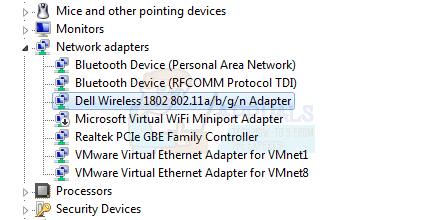
Im Allgemeinen ein Router, der angibt, dass dies der Fall ist 802.11a / g / n, oder 802.11ac wird funktionieren bei 5 GHz. Allerdings ist das ein Router 802.11b / g / n hat eine geringe Chance, diese Frequenz zu unterstützen, und Sie müssen möglicherweise ein Upgrade durchführen.
Wenn Ihr Router 5-GHz-Konnektivität unterstützt, müssen Sie als Nächstes Ihre überprüfen Adapter. Öffnen Gerätemanager durch Drücken der Windows Taste auf Ihrer Tastatur, tippen Gerätemanager und das Ergebnis öffnen.
Erweitern Sie in der Liste der Treiber, die Sie im Geräte-Manager sehen, Netzwerkadapter und suchen Sie Ihren WLAN-Adapter. Sehen Sie sich den Namen an und prüfen Sie, ob er etwas über die von ihm unterstützten Radiobänder aussagt. Wenn nichts gesagt wird, verwenden Sie Ihre bevorzugte Suchmaschine, um zur Website des Herstellers zu gelangen. Dort können Sie anhand der im ersten Schritt erwähnten Anleitung sehen, ob 5 GHz unterstützt werden.
Wenn Ihr Adapter eine Bandbreite von 5 GHz unterstützt, können Sie mit der nächsten Methode fortfahren, die Probleme mit kompatibler Hardware behandelt. Wenn nicht, müssen Sie den Adapter auf Ihrem Computer wechseln, damit Ihr WLAN mit 5 GHz funktioniert.
Eine andere Möglichkeit, um zu überprüfen, ob Ihr Adapter 5 GHz-fähig ist, ist die Eingabeaufforderung. Drücken Sie Windows + R. und tippe “cmd“. Sobald die Eingabeaufforderung angezeigt wird, geben Sie “netsh wlan show treiber“.
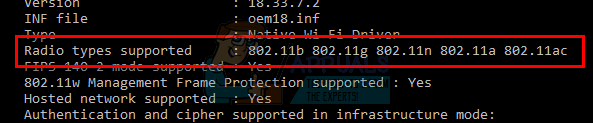
Methode 2: Aktivieren Sie den 802.11n-Modus auf Ihrem Adapter
Wenn Ihre Hardware mit der 5-GHz-Bandbreite kompatibel ist, Sie sie jedoch immer noch nicht verwenden können, wird sie möglicherweise einfach deaktiviert. In diesem Fall müssen Sie sie manuell aktivieren.
- Verwendung der Gerätemanager Suchen Sie, wie bereits erwähnt, Ihre kabelloser Adapter.
- Rechtsklick es und wählen Sie Eigenschaften aus dem Dropdown-Menü.
- Innerhalb der Fortgeschrittene Klicken Sie auf die Registerkarte 802.11n-Modus. Stellen Sie den Wert rechts auf ein Aktivieren.
Wenn Sie dies getan haben, klicken Sie auf OK und starten Sie Ihren Computer neu. Sie sollten jetzt in der Lage sein, Ihr 5-GHz-Netzwerk zu sehen.
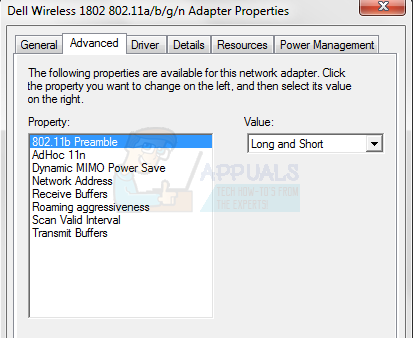
Alles in allem ist es ziemlich leicht, sich im Meer der derzeit verfügbaren Standards zu verlieren. Wenn Sie jedoch die oben genannten Methoden befolgen, erhalten Sie in kürzester Zeit ein voll funktionsfähiges 5-GHz-Netzwerk, sofern Sie über kompatible Hardware verfügen.